Parcourir les applications – Sony Xperia XZ Premium G8141 Manuel d'utilisation
Page 33
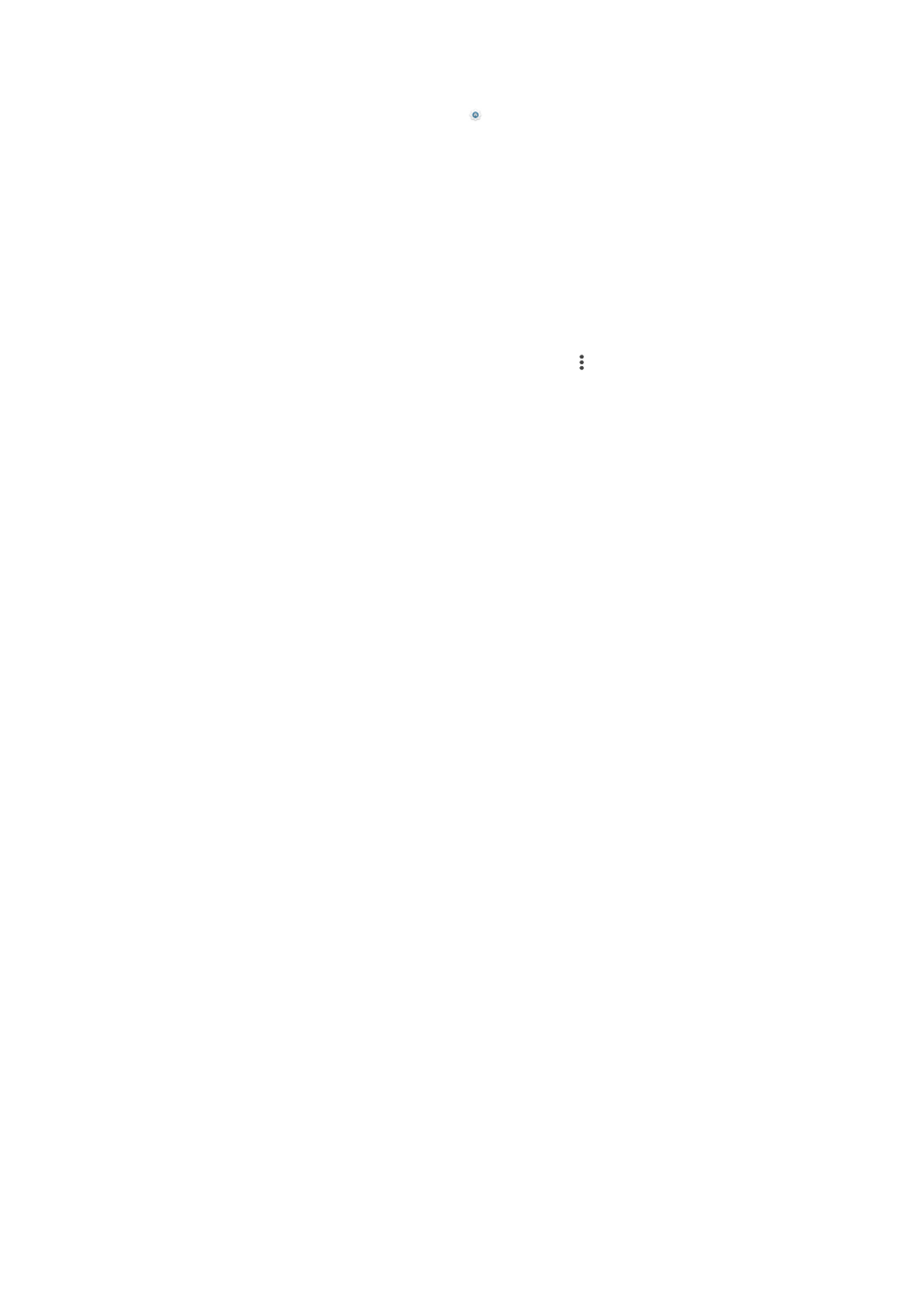
1
Touchez longuement une zone de votre écran d'accueil jusqu'à ce que
l'appareil se mette à vibrer, puis touchez .
2
Touchez le curseur des applis recommandées.
Pour ouvrir une application à partir de l'écran des applications
•
Lorsque l'écran des applications est ouvert, effleurez l'écran vers la gauche
ou la droite pour trouver l'application, puis appuyez sur l'application.
Pour rechercher une application à partir de l'écran des applications
1
Lorsque l'écran des applications est ouvert, tapez sur Rechercher dans les
applis.
2
Entrez le nom de l'application que vous souhaitez rechercher.
Pour organiser vos applications sur l'écran Application
1
Lorsque l'écran des applications est ouvert, appuyez sur .
2
Tapez sur Trier les applis, puis sélectionnez une option.
Pour ajouter un raccourci d’application à l’écran d'accueil
1
Sur l'écran des applications, touchez longuement l'icône d'application
jusqu'à ce que l'appareil vibre, puis faites glisser l'icône vers le haut de
l'écran. L’écran d’accueil s’ouvre.
2
Faites glisser l’icône vers l’emplacement souhaité sur l’écran d’accueil, puis
retirez votre doigt.
Pour déplacer une application sur l'écran des applications
1
Lorsque l'écran des applications est ouvert, tapez sur .
2
Assurez-vous que Tri personnalisé est sélectionné sous Trier les applis.
3
Touchez longuement l'application jusqu'à ce que l'appareil vibre, puis faites-
la glisser vers son nouvel emplacement.
Pour désactiver ou désinstaller une application à partir de l’écran des
applications
La désactivation d’une appli préinstallée supprime toutes les données, mais l’appli peut
être réactivée depuis Réglages > Applis. Seules les applis téléchargées peuvent être
totalement désinstallées.
1
Touchez longuement une zone de l’écran des applications jusqu’à ce que
l’appareil se mette à vibrer. Toutes les applications qui peuvent être
désactivées ou désinstallées sont représentées par l’icône .
2
Touchez l’application pertinente, puis touchez DÉSACTIVER si l’appli était
préinstallée sur votre appareil ou OK si vous souhaitez désinstaller une appli
téléchargée.
Parcourir les applications
Vous pouvez parcourir les applications à l’aide des touches de navigation et de la
fenêtre des applications récemment utilisées, ce qui vous permet de basculer
facilement entre toutes les applications récemment utilisées. Les touches de
navigation sont la touche Retour, la touche Accueil et la touche Applications
récentes. Vous avez également la possibilité d’ouvrir deux applications
simultanément à l’aide du mode d’affichage fractionné. L’application doit pour cela
prendre en charge la fonction multi-fenêtre. Certaines applications se ferment
lorsque vous appuyez sur la touche Accueil pour en sortir, tandis que d’autres
peuvent être suspendues ou continuer à fonctionner en arrière-plan. Si une
application est suspendue ou s’exécute en arrière-plan, vous pouvez reprendre là
où vous en étiez lorsque vous la rouvrez.
33
Il existe une version Internet de cette publication. © Imprimez-la uniquement pour usage privé.